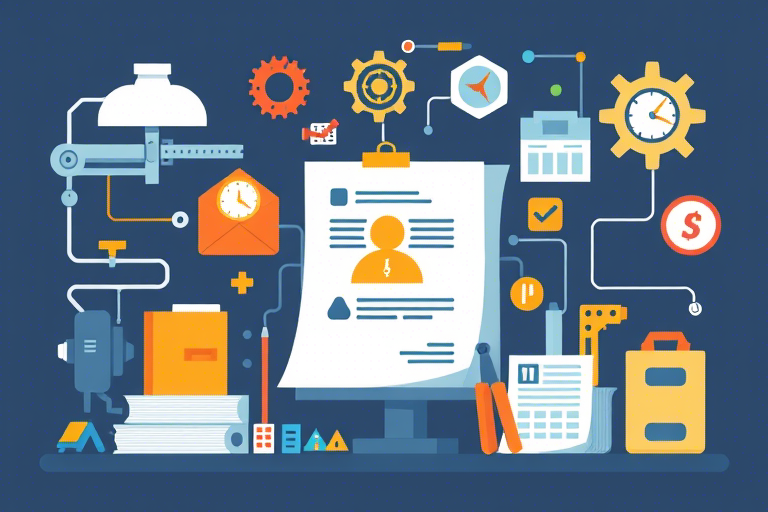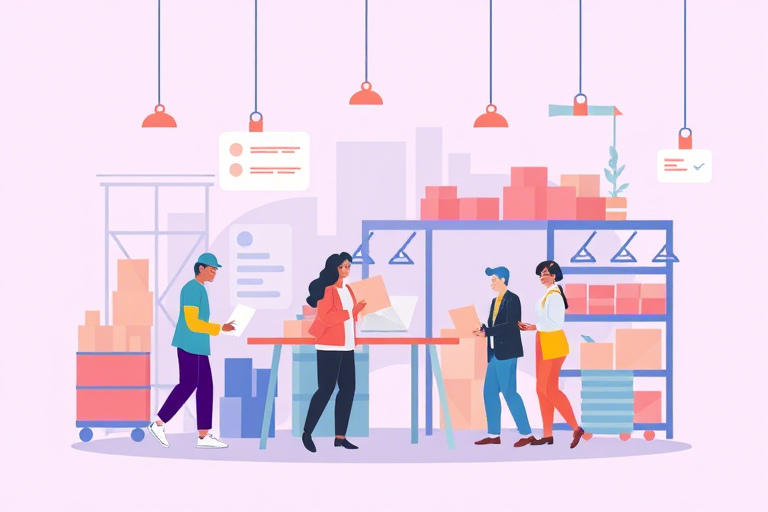如何利用Excel制作高效的生产跟进表格?
2024-10-03 发布
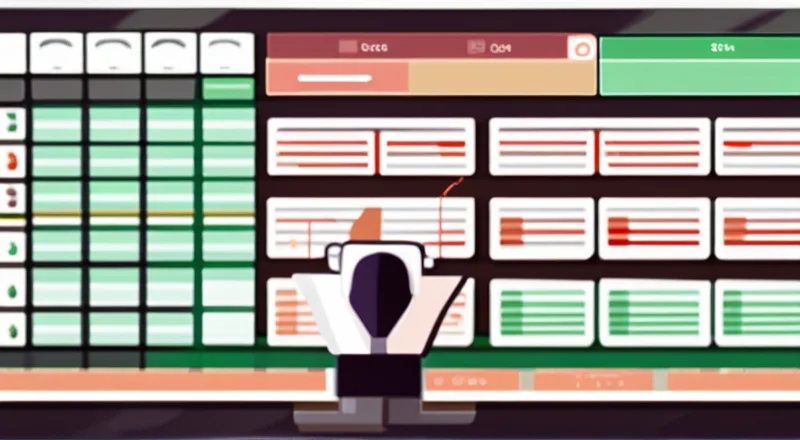
如何利用Excel制作高效的生产跟进表格?
在现代制造业中,有效的生产管理对于确保按时交货、提高产品质量和降低成本至关重要。生产跟进表格是一种重要的工具,可以帮助企业跟踪生产进度、识别潜在问题并采取相应措施。本文将详细介绍如何使用Excel制作生产跟进表格,以帮助您更高效地进行生产管理。
什么是生产跟进表格?
生产跟进表格是一种记录和监控生产过程的文档。它通常包含生产订单、生产线、生产日期、预计完成时间、实际完成时间、产品数量、质量状况等关键信息。通过定期更新这些信息,管理人员可以及时了解生产进度,发现潜在问题,并采取相应措施。
为什么需要生产跟进表格?
生产跟进表格在制造行业中发挥着至关重要的作用。以下是其几个主要优点:
- 提高透明度:生产跟进表格使所有利益相关者能够清楚地了解生产状态,从而提高整体透明度。
- 提高效率:通过实时监控生产进度,可以快速识别和解决瓶颈,从而提高整体生产效率。
- 减少延误:及时发现生产延迟并采取相应措施,有助于减少项目延误。
- 提升质量:通过持续监控生产过程,可以及早发现问题并进行纠正,从而提高产品质量。
- 优化库存:生产跟进表格可以帮助企业更好地管理原材料和成品库存,避免过度积压或短缺。
准备工作
在开始制作生产跟进表格之前,需要做一些准备工作。以下是一些必要的步骤:
- 明确目标:首先确定您的目标是什么。例如,您可能希望提高生产效率、减少延迟或改进质量控制。
- 收集数据:收集所有相关的数据,包括生产订单、生产线、生产日期、预计完成时间、实际完成时间、产品数量、质量状况等。
- 选择合适的工具:虽然有许多工具可用于创建生产跟进表格,但Microsoft Excel因其易用性和强大的功能而成为首选工具。
- 培训团队成员:确保所有相关人员都熟悉Excel的基本操作和您所设计的生产跟进表格的使用方法。
创建基础表格结构
在开始创建生产跟进表格之前,您需要构建一个基本的表格结构。以下是建议的步骤:
- 确定列标题:列出所有需要包含的信息。常见的列标题包括订单号、生产线、生产日期、预计完成时间、实际完成时间、产品数量、质量状况等。
- 插入列标题:在Excel中新建一个工作表,并在第一行插入上述列标题。
- 格式化单元格:对每个单元格进行适当的格式化,以确保数据的一致性和可读性。例如,日期应采用统一的日期格式,数字应设置为数值格式。
- 设置条件格式:利用条件格式来突出显示关键信息。例如,您可以设置颜色编码,以便轻松识别即将到期的任务或未完成的任务。
添加数据验证
为了确保输入的数据准确无误,可以在某些列中添加数据验证规则。以下是如何实现这一目标的方法:
- 选择需要验证的单元格:单击需要添加验证规则的单元格或单元格区域。
- 启用数据验证:点击“数据”选项卡,然后选择“数据验证”。在弹出的对话框中,选择“允许”的类型(如整数、小数、日期、列表等)。
- 设置具体条件:根据需要设置具体的条件。例如,如果您希望限制产品数量只能是正整数,可以设置为“整数”,并在“最小值”和“最大值”字段中分别输入1和999999。
- 设置错误提示信息:如果用户输入的数据不符合验证规则,Excel会显示错误提示。您可以在“错误警告”选项卡中自定义错误提示文本。
使用公式和函数
Excel的强大之处在于其丰富的公式和函数库。通过合理运用这些公式和函数,可以大大提高生产跟进表格的功能和效率。
- 计算预计完成时间和实际完成时间之间的差异:使用DATEDIF函数来计算两个日期之间的天数差异。例如,如果预计完成时间为B2,实际完成时间为C2,则可以在D2单元格中输入公式:=DATEDIF(B2, C2, "d")。
- 计算生产效率:使用SUM函数和AVERAGE函数来计算总产量和平均产量。例如,如果产品数量存储在E列,则可以在F2单元格中输入公式:=SUM(E2:E100) 来计算总产量;在G2单元格中输入公式:=AVERAGE(E2:E100) 来计算平均产量。
- 生成图表:利用Excel的图表功能,可以直观地展示生产进度和趋势。例如,可以选择某个时间段内的数据,然后插入柱状图或折线图来可视化生产情况。
- 自动化提醒:使用条件格式和数据验证,可以自动提醒相关人员注意即将到期的任务。例如,可以设置单元格背景颜色在距离预计完成时间还有3天时变为黄色,在距离预计完成时间还有1天时变为红色。
使用高级功能
除了基础功能之外,Excel还提供了一些高级功能,可以帮助您进一步提高生产跟进表格的功能和效率。
- 使用数据透视表:数据透视表是一种强大的数据分析工具,可以快速汇总和分析大量数据。例如,您可以使用数据透视表来统计每个生产线的生产效率或每个产品的总产量。
- 使用宏和VBA脚本:对于更复杂的任务,您可以编写宏或VBA脚本来自动化某些流程。例如,您可以编写一个宏来自动发送电子邮件提醒给相关人员,或者编写一个VBA脚本来批量更新生产跟进表格中的数据。
- 使用Power Query:Power Query是一种强大的数据连接和转换工具,可以帮助您从多个来源获取和整理数据。例如,您可以使用Power Query从ERP系统或其他数据库中导入最新的生产数据。
- 使用数据模型:数据模型可以将多个相关表格连接起来,形成一个统一的数据源。这有助于简化数据分析过程,并提供更全面的视角。
保持表格的更新和维护
一旦生产跟进表格创建完成并投入使用,就需要定期更新和维护,以确保其准确性和有效性。以下是一些建议:
- 定期更新数据:确保所有相关人员定期更新生产跟进表格中的数据,以便及时反映最新情况。
- 定期审查和优化:定期审查表格的结构和功能,根据实际情况进行调整和优化。
- 备份数据:定期备份数据,以防意外丢失或损坏。
- 培训和沟通:定期培训新的团队成员,并确保所有相关人员了解如何正确使用生产跟进表格。
案例研究:某公司如何成功使用Excel进行生产跟进
以下是一个真实的案例,展示了某公司在使用Excel进行生产跟进方面的成功经验:
- 背景介绍:某电子产品制造商面临着生产进度难以监控、生产效率低下和产品质量不稳定等问题。
- 解决方案:该公司决定使用Excel创建生产跟进表格,并实施了一系列改进措施:
- 创建基础表格结构:列出了所有需要的信息,包括订单号、生产线、生产日期、预计完成时间、实际完成时间、产品数量、质量状况等。
- 添加数据验证:在产品数量列中添加了数据验证规则,确保输入的数据都是正整数。
- 使用公式和函数:使用公式计算了预计完成时间和实际完成时间之间的差异,并生成了图表来可视化生产情况。
- 使用高级功能:使用数据透视表统计了每个生产线的生产效率,并编写了一个VBA脚本来自动化某些流程。
- 保持更新和维护:定期更新数据,并培训新员工。
- 结果:通过实施上述措施,该公司的生产效率显著提高,生产进度更加可控,产品质量也得到了显著改善。
结论
生产跟进表格是一种重要的工具,可以帮助企业更好地管理和监控生产过程。通过使用Excel,您可以创建高效且易于使用的生产跟进表格,从而提高生产效率、减少延误、提升质量和优化库存。希望本文提供的指南能帮助您成功制作和使用生产跟进表格。
常见问题解答
- Q: 如何处理数据量较大的生产跟进表格?
- A: 当处理数据量较大的生产跟进表格时,可以使用数据透视表来快速汇总和分析数据。此外,还可以考虑使用Power Query来简化数据整理过程。对于更复杂的数据处理需求,可以使用VBA脚本进行自动化处理。
- Q: 如何防止数据输入错误?
- A: 可以通过添加数据验证规则来防止数据输入错误。此外,还可以使用条件格式和数据验证来突出显示错误数据,从而提醒用户进行修正。
- Q: 如何在Excel中生成图表来可视化生产情况?
- A: 在Excel中,可以通过选择特定的数据范围,然后插入相应的图表类型(如柱状图、折线图或饼图)来生成图表。这样可以直观地展示生产进度和趋势。
- Q: 如何在Excel中实现自动化提醒?
- A: 可以通过设置条件格式和数据验证来实现自动化提醒。例如,可以设置单元格背景颜色在距离预计完成时间还有3天时变为黄色,在距离预计完成时间还有1天时变为红色。
- Q: 如何维护生产跟进表格的准确性?
- A: 定期更新数据、审查表格结构和功能、备份数据以及培训和沟通都是确保生产跟进表格准确性的重要措施。